CATATAN: Semua data pada partisi Windows 8 akan terhapus ketika menghapus Windows 8. Backup data anda pada Windows 8 partisi sebelum memulai prosedur.
Skenario 1: Anda menginstal Windows 8 di dual boot dengan Windows 7 atau Vista pada partisi terpisah
Jika Anda telah menginstal Windows 8 di dual boot Windows 7 pada partisi yang terpisah dengan mengikuti kita dual boot Windows 8 dengan Windows 7 panduan, menguninstall Windows 8 cukup mudah. Cukup ikuti prosedur sederhana yang diberikan di bawah untuk sepenuhnya menghapus Windows dari PC Anda.
Langkah 2: Jalankan aplikasi EasyBCD. Jika Anda diminta dengan User Control dialog Account (UAC), klik Ya .
Langkah 3: Pada jendela aplikasi EasyBCD, pada panel kiri, klik pada Menu Edit Boot tombol untuk melihat semua entri menu boot yang ada. Di sini, Anda dapat melihat Windows 8 atau Windows entri Developer Preview.
Langkah 4: Pilih Windows 8 atau Windows entri Developer Preview, klik Hapus tombol. Klik Yes untuk konfirmasi prompt. EasyBCD segera akan menghapus Windows 8 entri dari menu boot. Klik Simpan Pengaturan dan keluar dari aplikasi.
Langkah 5: Ketika Anda telah menginstal Windows 8 pada partisi terpisah, Anda mungkin ingin memformat partisi untuk merebut kembali ruang disk. Untuk memformat drive, Komputer terbuka (My Computer), klik kanan pada drive 8 Windows dan klik Format .
Pilih Sistem File sebagai NTFS dan klik Mulai tombol untuk memformat hard Windows 8. Setelah selesai, Anda akan melihat Format pesan complete.
Sumber : Belajar Mandiri


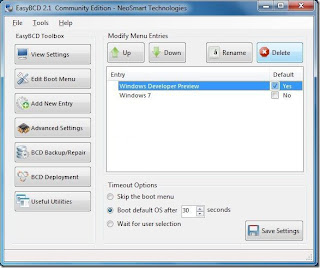

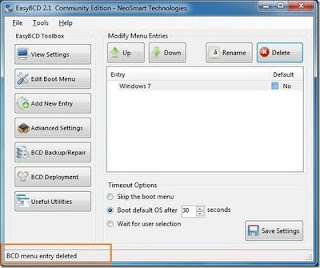
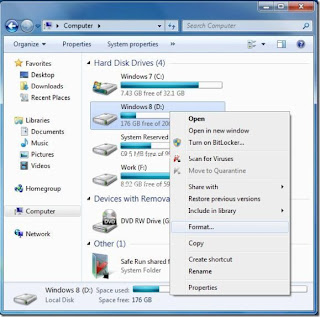



Tidak ada komentar:
Posting Komentar